FAQ
Häufig gestellte Fragen
Weblication® CMS
Gibt es ein Weblication® CMS-Handbuch für Redakteure mit Beschreibungen der wichtigsten Funktionen?
Ja. Für aktuelle aber auch ältere Weblication® CMS Versionen kann die Onlinehilfe verwendet werden.
Nach dem Einloggen in Weblication werde ich aufgefordert einen Lizenzschlüssel einzugeben.
Überprüfen Sie den Domainnamen und deren Endung (de/com). Weblication ist nur für eine Domain lizensiert, weshalb Sie sich nur über diese Domain einloggen können. Für weitere Domains benötigen Sie einen weiteren Lizenzschlüssel.
Seit ich den Internet Explorer 8 nutze, lassen sich keine Bilder / Tabellen im Editor einfügen.
Der Internet Explorer 8 weist gegenüber seinen Vorgängern eine Schwäche in der Bearbeitung auf. Er kann nicht erkennen, an welcher Stelle der Curser im Textfeld steht, weshalb sich Bilder und Tabellen nicht korrekt oder gar nicht einfügen lassen. Um diesen Fehler zu umgehen, müssen Sie einen beliebigen Buchstaben an gewünschter Stelle einfügen, diesen mit der Maus makieren und erneut das Bild / die Tabelle einfügen. Dadurch kann der Internet Explorer 8 die Stelle finden und ersetzt das von Ihnen makierte Zeichen.
Domains
Wie bestelle ich eine neue Domain zu meinem bestehenden Hostingpaket?
In Ihrem Kundenmenü können Sie unter dem Navigationspunkt Verwaltung / Bestellung neue Domains zu Ihrem bestehenden Vertrag buchen.
Hier geht es zum Kundenmenü
Wie bestelle ich ein SSL-Zertifikat?
Melden Sie sich mit Ihren persönlichen Zugangsdaten im Hostingmenü an. Unser Hostingmenü erreichen Sie über unsere Webseite unter folgender Unser Hostingmenü
Nachdem Sie sich erfolgreich angemeldet haben, führen Sie folgende Schritte durch:
- Klicken Sie links in der Navigation den Menüpunkt "Dienste" ->"SSL-Zertifikate" an.
- Verwenden Sie den Button "Neues Zertifikat" unterhalb der Auflistung bestehender SSL-Zertifikate.
- In dem sich öffnenden Fenster tragen Sie nun die von Ihnen gewünschte Domain ein und bestätigen die Auswahl per "Weiter"-Button.
- Wählen Sie anschließend den gewünschten Zertifikatstyp, sowie die Laufzeit für Ihr SSL-Zertifikat aus. Beachten Sie, dass Sie bei längeren Laufzeiten von Vergünstigungen profitieren.
- Über den "Weiter"-Button gelangen Sie zum Detailbereich der Zertifikatsbestellung. Hier wählen Sie, ob das SSL-Zertifikat für unseren Server oder für einen externen Server bereitgestellt werden soll.
- Anschließend gelangen Sie zum Reiter "Inhaber". Hier tragen Sie die Daten des Zertifikatsinhabers ein und bestätigen diese nach Prüfung auf Fehler mit "Weiter".
- Abschließend gelangen Sie zur Seite "Zusammenfassung" auf der die von Ihnen angegebenen Daten noch einmal aufgelistet werden. Prüfen Sie ob Ihre Angaben korrekt sind und schließen Sie den Bestellvorgang Ihres SSL-Zertifikats mit dem "Speichern"-Button ab.
Im Anschluss an Ihre Bestellung erhalten Sie eine Bestellbestätigung, sowie eine E-Mail vom Aussteller des Zertifikats mit welcher Sie Ihr SSL-Zertifikat installieren können. Haben Sie unter Punkt 5 "auf meinem lokalen Webspace/Server" ausgewählt, so erfolgt die Installation Ihres SSL-Zertifikats automatisch für Ihre Domain.
Wie kann ich eine Domain-Weiterleitung einrichten?
Um eine Domain-Weiterleitung einzurichten müssen Sie sich mit Ihren Kundendaten im Hostingmenü anmelden. Sie können sich direkt links per Klick auf "Kundencenter", oder auf folgender Unterseite anmelden: Webbereich . Ihr Zugangsdaten finden Sie auf Ihrem Hostingvertrag.
Nachdem Sie sich erfolgreich angemeldet haben führen Sie folgende Schritte durch.
- Klicken Sie links in der Navigation den Menüpunkt "Dienste" -> "Domain" an.
- Nutzen Sie das "Bearbeiten"-Symbol rechts neben der gewünschten Domain, um in die Domain-Einstellungen zu wechseln.
- Tragen Sie in dem Feld "Ziel / Pfad" das gewünschte Weiterleitungsziel ein.
Hinweis:
Eine Weiterleitung kann nur auf einen Ordner erfolgreichen, wodurch die darin als Startdatei deklarierte Datei aufgerufen wird. Die direkte Verlinkung auf eine Datei ist nicht möglich!
Wie kann ich einen Auth-Code zwecks Domainumzug generieren?
Nachdem Sie sich mit Ihren Kundendaten in dem Web-Hosting-Menü angemeldet haben befolgen Sie folgende Schritte.
- Wählen Sie in der linken Navigation den Punkt "Domain" aus
- Klicken Sie rechts neben der betreffenden Domain auf das Menü-Piktogramm, um weitere Optionen einzublenden.
- Wählen Sie die ersten Option "Öffnen" aus, um in die Bearbeitung der Domain zu gelangen.
- Klicken Sie unten links auf die Schaltfläche "Auth-Code erstellen". Anschließend wird Ihnen ein Auth-Code generiert und unter "AuthInfo" angezeigt.
Wie kann ich eine bestehende Domain zu gotoMEDIA umziehen?
Vorinstalliertes Kontaktformular verwenden
Über unseren Formmailer können Sie ein einfaches Kontaktformular in Ihre Webseite integrieren. Dazu definieren Sie in Ihrem Hostingpaket unter "Dienste" -> "Formmailer" eine beliebige Empfänger-Adresse und hinterlegen diese in Ihrem Formular. Für einen korrekten Versand achten Sie bitte auf Feldnamen und Zieldateien:
<form action="/system-cgi/formmail.pl" method="post">
<!-- Empfänger -->
<input type="hidden" name="recipient" value="EMAIL">
<input type="SUBMIT" name="Submit" value="Senden">
</form>
Der Wert EMAIL muss durch die Empfänger-Adresse ausgetauscht werden.
Eine umfangreiches Beispielformular halten wir für Sie hier bereit.
Was kann ich tun, wenn mein Postfach voll ist?
Ist der Speicherplatz Ihres Postfaches belegt und Sie können die Größe Ihres Postfaches nicht mehr erweitern, empfehlen wir Ihnen Ihre E-Mails in regelmäßigen Abständen lokal zu sichern und durch Löschen freien Speicher in Ihrem Online-Postfach zu schaffen.
Wie lösche ich automatisch alte E-Mails in Outlook 2010 vom Server?
- Starten Sie Outlook 2010 und klicken Sie oben Links auf "Datei" und falls nicht vorausgewählt auf "Informationen"
- Mit einem Klick auf "Kontoeinstellungen" öffnet sich ein Overlay mit weiteren Hinweisen, die Sie mit einem weiteren Klick bestätigen.
Anschließend öffnet sich ein neues Fenster, in dem alle Ihre hinterlegten Postfächer aufgeführt werden. - Wählen Sie das zu konfigurierende Postfach mit einem Doppelklick aus der Liste aus.
Es öffnet sich ein neues Fenster mit den Kontoeinstellungen des gewählten Postfaches. - Klicken Sie unten rechts auf "Weitere Einstellungen", um ein neues Fenster mit den erweiterten Einstellungen zu öffnen.
- In den erweiterten Einstellungen können Sie unter der Überschrift "Übermittlung" festlegen, ob E-Mails auf dem Server belassen werden sollen und falls ja, nach wie vielen Tagen diese endgültig vom Server gelöscht werden sollen.
Bestätigen Sie Ihre Eingaben mit einem Klick auf "Ok" und schließen alle im Hintergrund geöffneten Fenster.
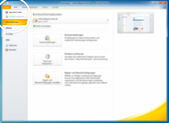
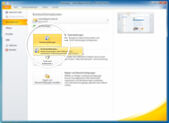
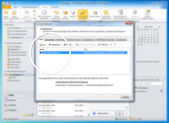
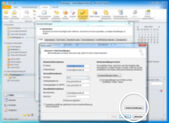
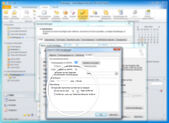
Wie sichere ich in Outlook 2010 bei Verwendung von IMAP meine E-Mails lokal?
- Starten Sie Outlook 2010 und klicken Sie oben auf den Reiter "Ordner". Anschließend klicken Sie auf "Neuer Ordner" um ein lokales Verzeichnis anzulegen. Hinweis: Sie können über "Neuer Ordner" auch Verzeichnisse auf dem Server anlegen.
- Geben Sie in dem Eingabefeld "Name" den Namen Ihres Verzeichnisses ein. In unserem Beispiel nennen wir den Ordner "Archiv", da wir unsere E-Mails archivieren möchten. Damit der Ordner lokal angelegt wird, wählen Sie unterhalb "Ordner soll angelegt werden unter" die lokalen "Outlook-Datendatei" oder ein Unterverzeichnis davon aus. Anschließend bestätigen Sie Ihre Eingabe/Auswahl mit "Ok".
- Anschließend finden Sie Ihren neuen Ordner im linken Bereich unter "Outlook-Datendatei" oder einem Unterverzeichnis, falls Sie dieses angegeben haben.
- Um Ihre E-Mails in diesem Verzeichnis zu sichern, ziehen Sie die gewünschten Nachrichten einfach per "Drag&Drop" von Ihrem Posteingang in das neue, lokale Verzeichnis. Ihre E-Mails werden automatisch verschoben und vom Server entfernt.
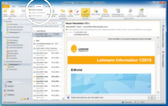
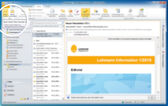
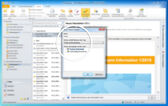
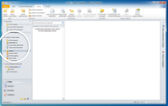
Wie erweitere ich den Speicherplatz meiner Postfächer?
Um die Größe Ihrer Postfächer zu verändern, müssen Sie sich mit Ihren Kundendaten im Hostingmenü anmelden. Das Anmeldeformular halten wir auf folgender Unterseite für Sie bereit: Kundencenter. Ihr Zugangsdaten finden Sie auf Ihrem Hostingvertrag.
Nachdem Sie sich erfolgreich angemeldet haben führen Sie folgende Schritte durch.
- Klicken Sie links in der Navigation den Menüpunkt "Dienste" -> "E-Mail" an.
- Suchen Sie rechts in der Auflistung Ihrer E-Mail-Adressen das gewünschte Postfach heraus und klicken Sie das "Bearbeiten"-Symbol rechts neben dem Eintrag an, um die Einstellungen "öffnen" zu können.
- Es öffnet sich ein Overlay zur Konfiguration des gewählten Postfaches. Unter dem Reiter "Allgemein" können Sie den maximalen Speicherplatz des Postfaches festlegen.
- Bestätigen Sie Ihre Änderungen mit Klick auf die Schaltfläche "Speichern".
Hinweis:
Ist Ihr maximal zur Verfügung stehender Speicher bereits vollständig im Benutzung, können Sie die Größe Ihres Postfaches nicht mehr erweitern. Verringern Sie in diesem Fall die Größe eines anderen Postfaches oder erwerben Sie zusätzlichen Speicher gemäß unserer Preisliste.
Wie kann der Besitzer eines E-Mail-Kontos, unabhängig vom Administrator, sein Passwort ändern?
Unter folgendem Link kann jeder Besitzer eines E-Mail-Kontos unabhängig vom Administrator sein Passwort ändern. Für die Änderung benötigen Sie den Benutzernamen (Ihre E-Mail-Adresse) und Ihr zugehöriges Passwort.
Zur Verwaltung Ihres E-Mail-Kontos
Wie kann der Besitzer eines E-Mail-Kontos seinen Autoresponder verwalten?
Unter folgendem Link kann jeder Besitzer eines E-Mail-Kontos unabhängig vom Administrator seinen Autoresponder verwalten. Für die Verwaltung benötigen Sie den Benutzernamen (Ihre E-Mail-Adresse) und Ihr zugehöriges Passwort.
Zur Verwaltung Ihres E-Mail-Kontos
Wie kann ich eine bestimmte E-Mail-Adresse blocken?
Um eine bestimmte E-Mail-Adresse blockieren zu können, müssen Sie im Hosting-Menü eine E-Mail-Regel erstellen.
Dazu loggen Sie sich mit Ihrer Kundennummer (oder Domainname) und Ihrem persönlichen Passwort in unserem Kundenmenü ein. Unter dem Punkt "E-Mail-Regeln" können Sie durch Klick auf "Neue Regel" einen Regel-Typ anlegen. Im sich öffnenden PopUp tragen Sie eine prägnante Bezeichnung/ Beschreibung ein und wählen eine Funktion aus.
Anschließend wählen Sie den Reiter "Mailfilter-Typ" und aktivieren den gewünschten Filter-Typ (z.B.: Absenderfilter). Speichern Sie Ihre Einstellungen und wechsel Sie zu dem Menü-Punkt "E-Mail". Klicken Sie auf das Bearbeitungsblättchen der gewünschten E-Mail-Adresse, um in dessen Einstellungen zu gelangen. Unter dem Reiter "Mailfilter" können Sie jetzt den erweiterten Filtern (MailfitlerPROFI) aktivieren und Ihren Filter auswählen. Speichern und Schließen Sie das Fenster um die Einstellungen zu übernehmen.
Wie richte ich eine Weiterleitung für mein E-Mail-Postfach ein?
Um für eine E-Mail-Adresse eine Weiterleitung einzurichten, wählen Sie in Ihrem Hostingmenü den Navigationspunkt "E-Mail" unterhalb des Reiters "Dienste" und rufen das Bearbeitungsfenster der betroffenen E-Mail-Adresse auf, in dem Sie auf das Icon rechts klicken und "Öffnen" wählen.
Unter dem Reiter "Allgemein" klicken Sie neben dem Hinweistext "vorhandene Weiterleitungen" rechts auf das Icon und wählen "Weiterleitung hinzufügen". In dem folgendem Fenster geben das Weiterleitungsziel an und bestätigen Ihre Eingabe mit "Speichern".
Wie richte ich in meinem E-Mail-Programm ein E-Mailkonto ein?
Hier finden Sie eine "Schritt für Schritt"-Anleitung für folgende Programme:
Microsoft Outlook 2010
Microsoft Outlook 2013
Windows Live Mail 2012
Apple Mail
Apple Mail am iPhone
Opera Mail
Mozilla Thunderbird
Ich habe das Passwort für das Kundenmenü vergessen.
Das Kundenmenü bietet die Möglichkeit ein neues Passwort anzufordern. Dazu gehen Sie zum Kundenmenü und wählen "Passwort vergessen". Dort tragen Sie Ihren Loginnamen und Ihre E-Mail-Adresse ein und bestätigen Ihre Eingabe. Als Loginname können Sie Ihre Domain oder Ihre Kundennummer verwenden.
Zum Kundenmenü
Wie ändere ich das Passwort meines Kundenmenüs?
- Melden Sie sich mit Ihren persönlichen Zugangsdaten im Hostingmenü an.
zum Kundenmenü - Im angemeldeten Zustand haben Sie die Möglichkeit über die Navigation mit einem Klick auf „Passwort“ die Passwortverwaltung aufzurufen.
- Um Ihr Passwort zu ändern, tragen Sie Ihr aktuelles Passwort sowie das neues Passwort in die dafür vorgesehenen Felder ein. Nachdem Sie Ihr neues Passwort zur Bestätigung ein zweites mal eingegeben haben bestätigen Sie Ihre Eingabe mit einem Klick auf „Ändern“.
- Nach erfolgreicher Durchführung bekommen Sie eine Bestätigung, dass Ihr Passwort geändert wurde.
Worüber geben die verschiedenen Statistiken innerhalb von Webalizer Aufschluss?
Nachfolgend finden Sie eine Auflistung aller innerhalb von Webalizer zur Verfügung stehenden Statistiken sowie die entsprechenden Erklärungen hierzu:
Monats-Statistik
Die Monats-Statistik am Anfang der Seite gibt einen kurzen Überblick über die im nachfolgenden detailliert aufgeführten Informationen.
Anfragen nach Status-Code
Die Aufschlüsselung der Anfragen nach Status-Codes gibt Aufsschluss über die erfolgreiche Übermittlung von Anfragen.
Tages-Statistik
Diese Übersicht bietet eine taggenaue Aufstellung der einzelnen Daten. Auf diese Weise kann detailliert eingesehen werden, was an welchen Tagen im ausgewählten Monat auf Ihrer Präsenz "los war".
Stunden-Statistik
Die Stunden-Statistik gibt Aufschluss darüber, zu welchen Tageszeiten im ausgewählten Monat welches Anfrage-/Übertragungsvolumen durchschnittlich aufgetreten ist.
URL-Statistik
Dieser Auflistung können Sie entnehmen, welche URL bzw. Datei am meisten Aufrufe erhalten hat und wie viel Datentransfer diese Aufrufe verursacht haben.
Eingangsseiten-Statistik
Anhand der Eingangsseiten-Statistik können Sie feststellen, mit welcher Seite Ihre Webseite "betreten" wurde.
Ausgangsseiten-Statistik
Anhand der Ausgangsseiten-Statistik kann festgestellt werden, welche Seiten am häufigsten vor Verlassen Ihrer Präsenz abgerufen wurden.
Rechner-Statistik
Die Rechner-Statistik gibt Aufschluss, von welchen IP-Adressen die Anfragen an Ihre Webseite gestellt wurden.
Standardmäßig werden hier keine Einträge angezeigt. Sie können diese Einstellung jedoch im Kundenmenü ändern: Klicken Sie in der Gesamtübersicht auf den Domainnamen und wählen Sie anschließend in der Navigation "Statistiken anpassen". Bitte prüfen Sie vor einer Änderung der Voreinstellung die Übereinstimmung mit den (datenschutz-)rechtlichen Bestimmungen sowie deren Einhaltung, da die Aufnahme von IP-Nummern/Hosts gegen (datenschutz-)rechtliche Bestimmungen verstoßen kann. Bitte sehen Sie im Zweifelsfall von einer Erhöhung des Wertes auf mehr als "0" ab.
Verweis-Statistik
In der Verweis-Statistik werden alle externen Seiten aufgeführt, von welchen aus über Links auf Ihre Homepage zugegriffen wurde.
Such-Statistik
Die Statistik der Suchausdrücke gibt eine Übersicht über die Suchausdrücke, mittels welchen Ihre Präsenz über Suchmaschinen wie beispielsweise Google oder Yahoo gefunden wurde.
Statistik der Anwenderprogramme
Hier erhalten Sie Einblick darüber, welche Anfragen an Ihre Präsenz mit welchen Anwenderprogrammen gestellt wurden. Darüber hinaus ist neben den entsprechenden Anwendungen auch das jeweils verwendete Betriebssystem ersichtlich.
Die Anzahl der in den jeweiligen Listen dargestellten Werte können Sie übrigens in Ihrem Kundenmenü definieren. Klicken Sie hierzu in der Gesamtübersicht Ihres Kundenmenüs auf die gewünschte Domain und anschließend in der linken Navigationsleiste auf den Menüpunkt "Statistiken anpassen". Hier können Sie nun die Konfiguration vornehmen. Bitte beachten Sie, dass vorgenommene Änderungen erst ab dem folgenden Tag aktiv werden!
Welche Bedeutung haben die in Webalizer angezeigten Statuscodes?
Die angezeigten Statuscodes haben folgende Bedeutung:
200 - OK
Alles ist in Ordnung.
301 - Moved Permanently
Die angeforderte Seite wurde auf eine andere URL umgezogen.
403 - Forbidden
Der Server hat die Anfrage ohne Angabe von Gründen abgelehnt. Meist tritt dies bei Zugriff auf eine geschützte Seite (z. B. durch Passwortschutz) auf.
404 - Not Found
Die angeforderte Seite existiert nicht auf dem Server.
408 - Request Timeout
Der Server konnte die gewünschte Aktion nicht innerhalb einer bestimmten Zeitspanne ausführen. Grund ist meist ein überlasteter Server oder eine überlastete Leitung. Ein Reload der Seite schafft in der Regel Abhilfe.
504 - Gateway Timeout
Der Server musste auf ein Gateway oder einen anderen Server zugreifen und erhielt innerhalb einer bestimmten Zeitspanne keine Antwort. Grund ist meist ein überlasteter Server oder eine überlastete Leitung. Ein Reload der Seite schafft in der Regel Abhilfe.
Welche Bedeutung haben die in Webalizer angezeigten Werte?
In den Webalizer-Statistiken ist eine Vielzahl an verschiedenen Informationen aufgeführt. Damit Sie die Statistiken für Ihre Präsenz richtig lesen können, finden Sie nachfolgend Erklärungen zu den verfügbaren Informationen:
Anfragen
Jede Bitte an Ihre Domain bzw. an den Webserver nach einer Datei wird als eine Anfrage bezeichnet, wobei die Art der angefragten Datei (z.B. HTML-Dokumente, Bilder, Skripte, etc.) hierbei keine Rolle spielt.
Dateien
Bei einer Großzahl der gestellten Anfragen ist es erforderlich, dass durch den Server Dateien an den anfragenden Browser zurückgeschickt werden.
Seiten
Unter Seiten werden alle Aufrufe von Dokumenten (z.B. HTML, PHP) erfasst. Hierbei werden in Dokumenten eingebundene Dateien wie beispielsweise Bilder nicht erfasst.
Besuche
Eine Anfrage an Ihre Domain, die den Abruf einer Seite (siehe oben) zur Folge hat, wird als Besuch in der Statistik erfasst. Anfragen von einer IP-Adresse innerhalb eines Zeitrahmens von 30 Minuten werden dabei zum gleichen Besuch gezählt. Wenn beispielsweise von einer IP-Adresse 15 Seiten innerhalb von 30 Minuten aufgerufen werden, wird ein Besuch erfasst. Erfolgen von derselben IP-Adresse nach Ablauf von 30 Minuten weitere Anfragen bzw. Seitenabrufe, dann wird ein erneuter Besuch in der Besuchs-Statistik erfasst.
Rechner
Jede Anfrage an Ihre Domain kommt von einer IP-Adresse. Unter "Rechner" wird die Gesamtheit aller Anfragen von unterschiedlichen IP-Adressen erfasst. Standardmäßig werden hier keine Einträge angezeigt. Sie können diese Einstellung jedoch im Kundenmenü ändern: Klicken Sie in der Gesamtübersicht auf den Domainnamen und wählen Sie anschließend in der Navigation "Statistiken anpassen". Bitte prüfen Sie vor einer Änderung der Voreinstellung die Übereinstimmung mit den (datenschutz-)rechtlichen Bestimmungen sowie deren Einhaltung, da die Aufnahme von IP-Nummern/Hosts gegen (datenschutz-)rechtliche Bestimmungen verstoßen kann. Bitte sehen Sie im Zweifelsfall von einer Erhöhung des Wertes auf mehr als "0" ab.
kb
Hier wird die gesamte Übertragungsmenge im jeweiligen Zeitraum in Kilobyte dargestellt.
Wo kann ich Statistiken über meine Webseite einsehen?
Über den so genannten Webalizer können Sie Statistiken Ihrer Webseite einsehen. Um Ihre Statistiken aufzurufen, loggen Sie sich in Ihr Kundenmenü ein, wählen den Punkt "Domain" und klicken rechts neben der gewünschten Domain auf das Bearbeitungsicon. Anschließend haben Sie die Möglichkeit den Webalizer aufzurufen.




